Ready 品牌型号:联想GeekPro 2020 系统:win10 1909 64位企业版 软件版本:Microsoft Excel 2019 MSO 16.0 部分用户可能电脑型号不一样,但系统版本一致都适合该方法。 表格页码怎么设置 呢?下面与
品牌型号:联想GeekPro 2020
系统:win10 1909 64位企业版
软件版本:Microsoft Excel 2019 MSO 16.0
部分用户可能电脑型号不一样,但系统版本一致都适合该方法。
表格页码怎么设置呢?下面与大家分享一下excel表格设置页码。
1第一步打开Excel表格,进入页面

2第二步点击顶部的页面布局,选择页边距,自定义页边距
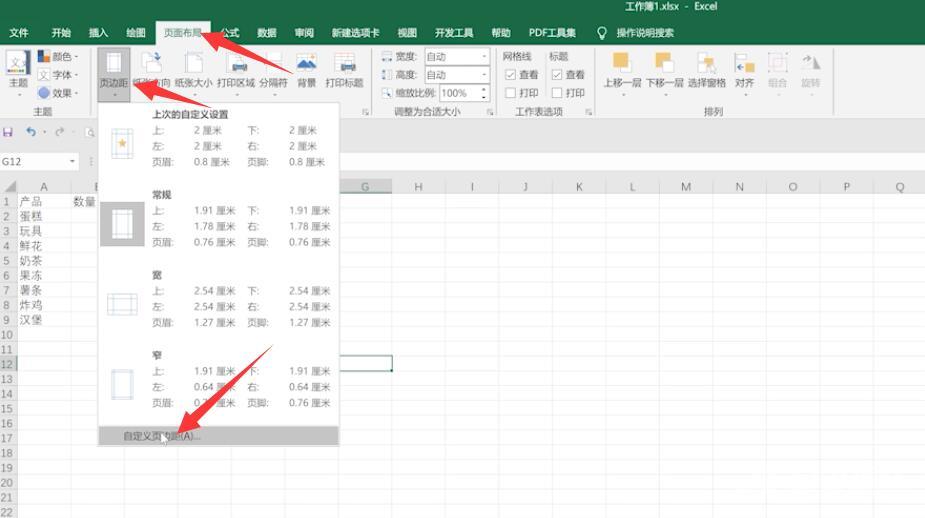
3第三步弹出窗口,切换到页眉/页脚,这里可以选择在页眉显示还是在页脚显示页码,以页脚显示为例,点击页脚的下拉菜单,选择需要的样式,确定
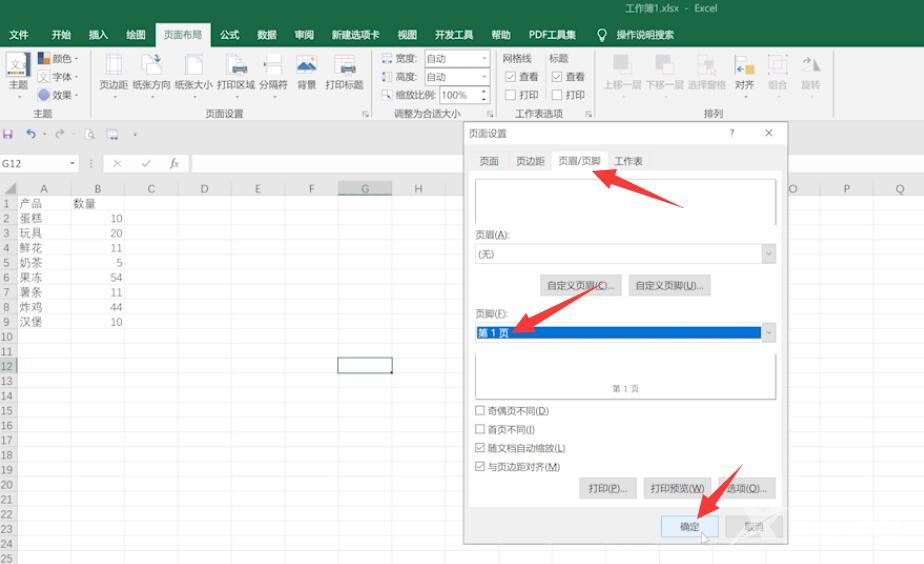
4第四步最后点击左上角的文件,打印,在打印预览界面即可看到页码插入成功
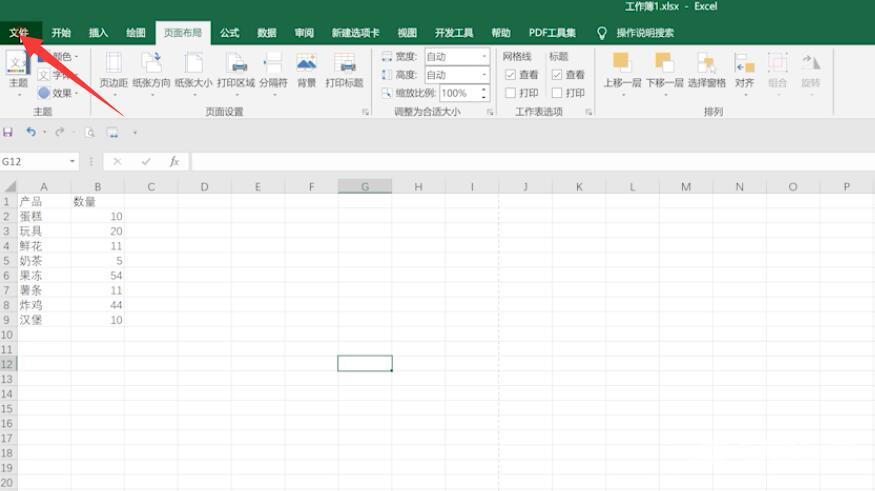
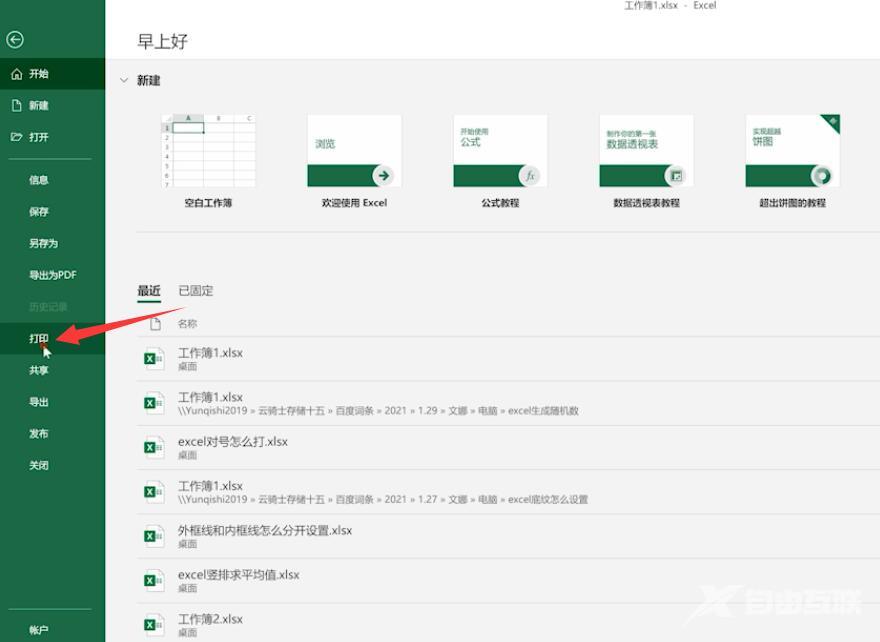
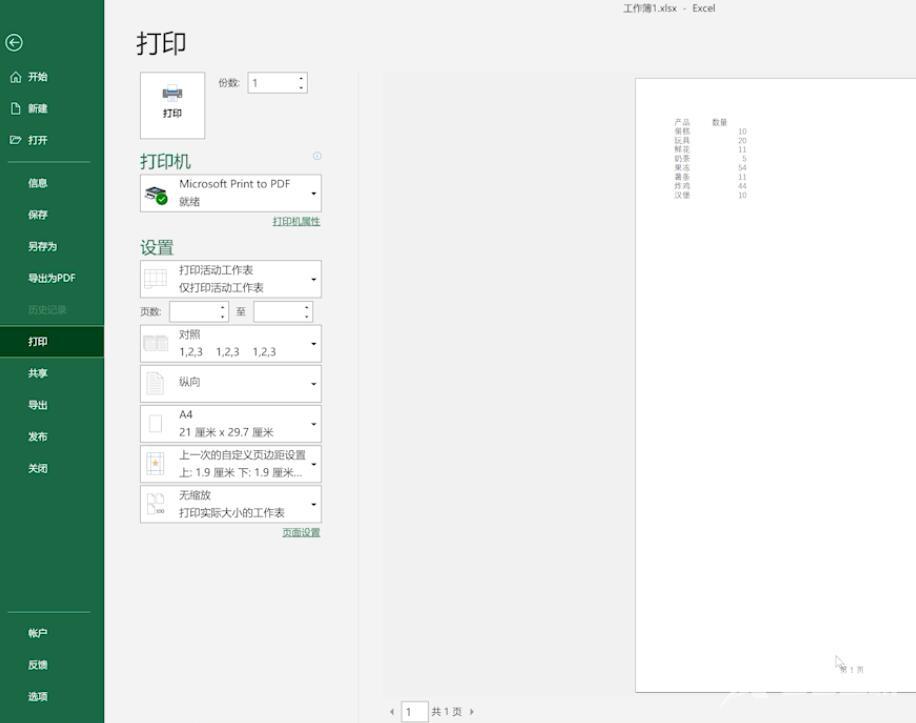
以上就是excel表格页码怎么设置的内容了,希望对各位有所帮助。
【来源:5H网络 专业的荆门网站优化 转载请说明出处】